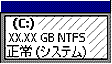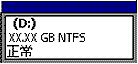マニュアルセットアップを始める前にここで説明する注意事項をよく読んでください。
[ライセンス認証の手続きについて]
Windows Server 2003のライセンス認証の手続きを行う際に使用するプロダクトキーは、Windows Server 2003に含まれるプロダクトIDの記載されたCOAラベルと一致させる必要があります。| |
|
[EXPRESSBUILDERがサポートしているオプションボード]
| ● EXPRESSBUILDERにてOSのインストールをサポートしているボード | ||
| − | SCSI HostRAID (マザーボード上のコントローラを使用) | |
| ● その他のオプション | ||
| − | N8103-80 ディスクアレイコントローラ(SCSI 1ch) | |
[システムのアップデートについて]
本体のシステム構成を変更したときは、必ず本体に添付の「EXPRESSBUILDER」CD-ROMを使って、システムをアップデートしてください。[ディスク構成について]
ディスク領域に、「EISA構成」と表示された領域が存在する場合があります。構成情報やユーティリティを保存するための保守用パーティションです。削除しないでください。
[サービスパックの適用について]
| ● | サービスパックを適用する場合は、下記サイトより詳細情報を確かめた上で使用してください。 http://nec8.com/ 【NEC 8番街】 |
|
| ● | Windows Server 2003サービスパック1を適用する場合は、「システムのアップデート」で行ってください。装置に「Windows
Server 2003 RUR1対応(Service Pack 1)インストール手順書」が添付されている場合がありますが、差分FDおよび手順書は使用せず、破棄するか、装置に添付されている他の媒体と異なった場所に保管してください。 万一、使用しても、次のようなメッセージが表示されセットアップは続行できません。
|
[ダイナミックディスクへの再インストールについて]
| ダイナミックディスクにアップグレードしたハードディスクドライブに再インストールする際、OSをインストールするパーティション以外にパーティションが存在し、そのパーティションを残したい場合は、次の点について注意してください。 |
|
| ● | OSをインストールするパーティションには、前にOSをインストールしていたパーティションを選択してください。 |
| ● | OSパーティションのフォーマットについては、「現在のファイルシステムをそのまま使用(変更なし)」を選択してください。 |
[MO装置について]
インストール時にMO装置を接続したままファイルシステムをNTFSに設定するとファイルシステムが正しく変換されない場合があります。ファイルシステムが正しく変換されなかった場合は、MO装置を外してインストールを最初からやり直してください。[DAT等のメディアについて]
セットアップでは、DAT等のインストールに不要なメディアはセットしないでください。[作成するパーティションサイズについて]
システムをインストールするパーティションのサイズは、次の計算式から求めることができます。| インストールに必要なサイズ + ページングファイルサイズ + ダンプファイルサイズ + アプリケーションサイズ |
|||
| インストールに必要なサイズ | = | 2900MB(Windows Server 2003 (サービスパック含まない) のみ) | |
| = | 3500MB(Windows Server 2003 with ServicePack 1) | ||
| = | 4400MB(Windows Server 2003 + サービスパック CD-ROM) | ||
| ページングファイルサイズ(推奨) | = | 搭載メモリサイズ × 1.5 | |
| ダンプファイルサイズ | = | 搭載メモリサイズ + 12MB | |
| アプリケーションサイズ | = | 任意 | |
| |
|
例えば、搭載メモリサイズが512MBの場合、パーティションサイズは、前述の計算方法から
| 2900MB + (512MB × 1.5) + 512MB + 12MB + アプリケーションサイズ
= 4192MB + アプリケーションサイズ |
となります。
システムをインストールするパーティションサイズが「インストールに必要なサイズ+ ページングファイルサイズ」より小さい場合はパーティションサイズを大きくするか、ディスクを増設してください。ダンプファイルサイズを確保できない場合は、次のように複数のディスクに割り当てることで解決できます。
| (1) | 「インストールに必要なサイズ+ ページングファイルサイズ」を設定する。 |
| (2) | ユーザーズガイドの「障害処理のためのセットアップ」を参照して、デバッグ情報(ダンプファイルサイズ分)を別のディスクに書き込むように設定する。 ダンプファイルサイズを書き込めるスペースがディスクにない場合は「インストールに必要なサイズ+ ページングファイルサイズ」でインストール後、新しいディスクを増設してください。 |
[マニュアルインストールについて]
インストール作業中に[ハードウェアのインストール/ソフトウェアのインストール]のポップアップが2回表示される場合がありますが、システムの動作上、問題ありません。すべて[はい]をクリックして続行してください。以降は、メッセージに従ってインストール作業を続けてください。
[Windows Server 2003 R2へのアップグレードについて]
Windows Server 2003からWindows Server 2003 R2へのインプレースアップグレードは、ファイルやレジストリを上書する場合があるため、システムやアプリケーションへ思わぬ影響を与える可能性がありますので、推奨しません。Windows Server 2003 R2をご使用になる場合は、「Windows Server 2003のインストール」の[新規インストール]を参照し、事前に必要なユーザデータのバックアップを取り、Windows Server 2003 R2をインストールしなおしてください。
| |
インプレースアップグレードとは、既にインストールされているWindows Server 2003 自身をWindows Server 2003 R2へ上書きアップグレードすることです。 |
[Windows 2000からWindows Server 2003へのアップグレードについて]
Windows 2000からWindows Server 2003へのアップグレードは、次の点について注意してください。| ● | アップグレードインストールを実行する前に、グラフィックスアクセラレータドライバを削除してから、アップグレードインストールを実行してください。
|
|
| ● | システムにPROSetがインストールされている場合は、アップグレード前にPROSetを削除してから、アップグレードしてください。Teamingの設定がされている場合は、Teamingを解除してから、PROSetを削除してください。 |
|
| ● | アップグレードインストール中、以下のような「ディスク挿入」のポップアップメッセージが表示された場合は、[キャンセル]をクリックしてください。
|
|
| ● | OSのアップグレード完了後、「新しいハードウェアの検出ウィザード」が表示された場合は、[キャンセル]を選択してから、システムのアップデートを行ってください。
|
|
| ● | アップグレードインストール後にデバイスマネージャよりドライバのアップデートが必要になります。EXPRESSBUILDERから作成できるOEMディスク(サポートディスク)を使用してドライバのアップデートを行ってください。 |